
SanDisk ist einer der beliebtesten Hersteller von Flash-Speicherprodukten, hauptsächlich SD-Karten und USB-Laufwerken. Doch nur weil Produkte von SanDisk weltweit in Geschäften erhältlich sind, bedeutet das nicht, dass sie 100% zuverlässig sind, weshalb SanDisk-Wiederherstellung ein Thema ist, das häufig in Internetforen diskutiert wird.
Inhaltsverzeichnis
Was verursacht Datenverlust auf SanDisk-Geräten
Aufgrund der Art und Weise, wie SanDisk Speichergeräte verwendet werden, müssen deren Benutzer normalerweise aus einem der folgenden Gründe eine Datenwiederherstellung durchführen:
| Grund | Beschreibung |
| 🚑 Versehentliches Löschen | Even the most experienced users make mistakes, and it really doesn’t take much to accidentally delete the wrong file. |
| ✂️ Datenbeschädigung | When transferring memory cards and USB flash drives between devices, data corruption may occur and cause files and even entire folders to become inaccessible. |
| 🪓 Physischer Schaden | While SanDisk storage devices are known to be reliable, they are certainly not bullet-proof, and damaging them is not that difficult. |
In den ersten beiden Fällen ist es möglich, leicht verfügbare SanDisk-Wiederherstellungssoftware zu verwenden, um die verlorenen Dateien innerhalb weniger Minuten wiederzubekommen. Solche Software kann kostenlos aus dem Internet heruntergeladen werden und funktioniert mit allen SanDisk-Speichergeräten unabhängig vom Herstellungsdatum.
Leider kann selbst die beste SanDisk-Datenwiederherstellungssoftware keine Dateien von physisch beschädigten Speichergeräten wiederherstellen, die nicht mehr zugänglich sind. In diesem Fall ist es notwendig, sich an ein spezielles Datenwiederherstellungszentrum mit professioneller Ausrüstung und viel Erfahrung zu wenden.
Bestes SanDisk-Wiederherstellungstool
Um eine SanDisk Dateiwiederherstellung durchzuführen, müssen Sie zwei Dinge tun: Ihr SanDisk Speichergerät mit Ihrem Computer verbinden und ein SanDisk-Wiederherstellungstool herunterladen. Ersteres sollte kein Problem sein, solange Sie einen Speicherkartenleser und einen freien USB-Port haben, aber letzteres kann eine Herausforderung sein, da es viele Optionen zur Auswahl gibt.
Wir erklären Disk Drill zum besten SanDisk-Wiederherstellungstool aufgrund seiner zuverlässigen und konstanten Datenwiederherstellungsleistung. Mit Disk Drill können selbst komplette Anfänger in nur wenigen Klicks fantastische Ergebnisse erzielen. Dank seines tiefgehenden Scan-Algorithmus kann es verlorene Dateien auffinden und jene mit unvollständigen Metadaten rekonstruieren.
Disk Drill kann alle gängigen Dateisysteme wie FAT32 und exFAT verarbeiten, die von SanDisk-Speichergeräten verwendet werden. Selbst wenn Ihr Gerät beschädigt oder formatiert ist, können Sie Disk Drill vertrauen, Ihre Daten effektiv wiederherzustellen. Darüber hinaus bietet es zusätzliche Funktionen, wie Backup-Tools, die es Ihnen ermöglichen, ein fehlerhaftes Speichergerät sicher zu klonen, bevor Sie mit dem Scannen beginnen.
Disk Drill ist sowohl für Windows als auch für MacOS verfügbar, wobei mit Disk Drill für Windows bis zu 500 MB an Daten wiederhergestellt werden können.
Ob Sie Windows oder MacOS verwenden, der Prozess der SanDisk-Wiederherstellung sollte nahezu die gleichen Schritte befolgen. So stellen Sie Ihre Dateien mit Disk Drill wieder her:
- Laden Sie das Installationsprogramm von Disk Drill herunter und führen Sie die Einrichtung aus. Folgen Sie dann den Installationsschritten, um Disk Drill auf Ihrem Computer zu installieren.
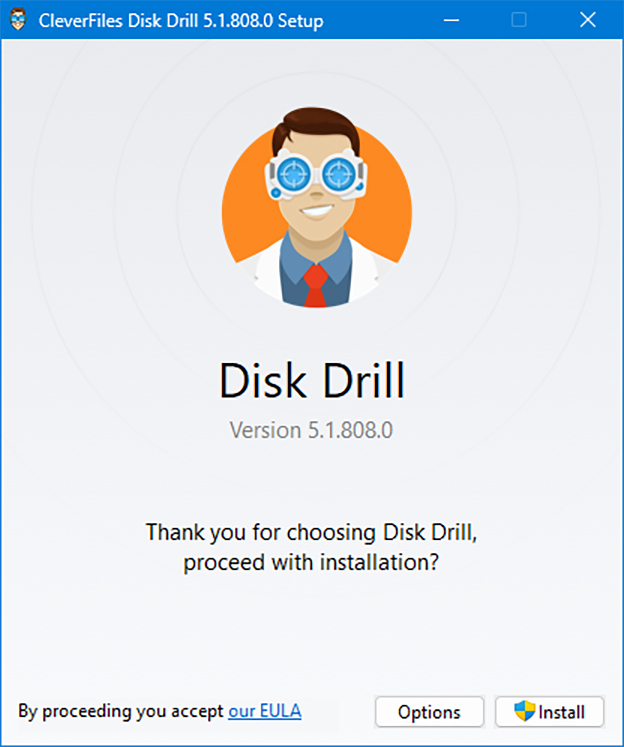
- Starten Sie die Disk Drill-App. Im Hauptfenster sollten Sie eine Liste der verfügbaren Geräte sehen. Wählen Sie Ihr SanDisk-Speichergerät aus und klicken Sie auf Nach verlorenen Daten suchen.
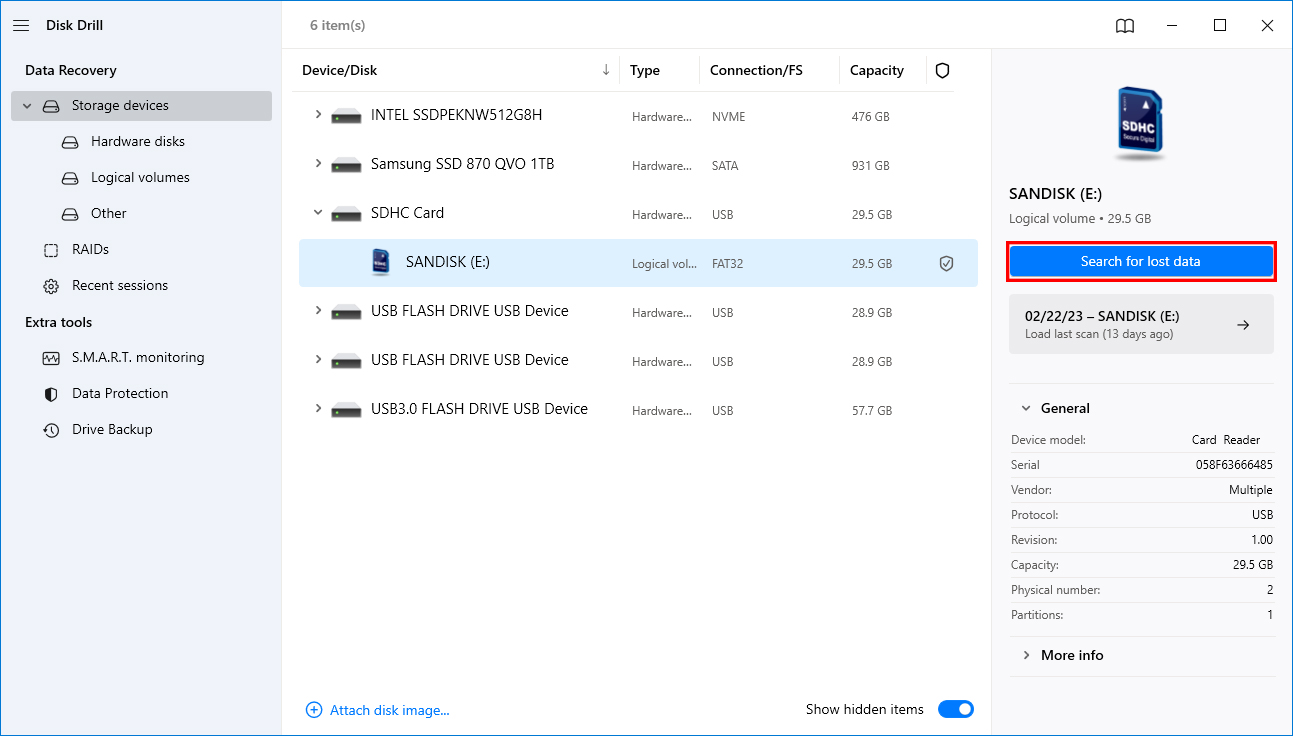
- Sie können entweder die Dateien ansehen, die Disk Drill bisher gescannt hat oder warten, bis der Scan abgeschlossen ist. Durchsuchen Sie die Dateien, indem Sie auf Gefundene Elemente überprüfen klicken.

- Wählen Sie alle Dateien aus, die Sie wiederherstellen möchten, und klicken Sie auf Wiederherstellen.
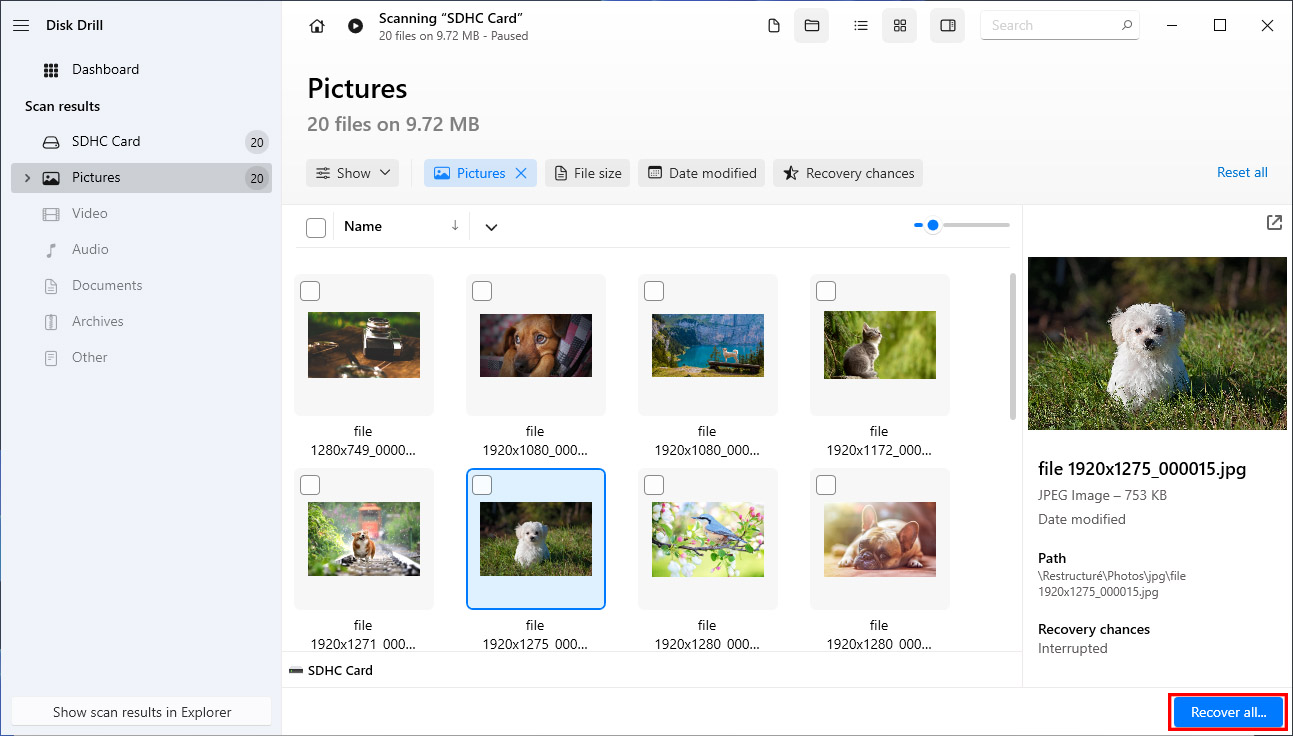
- Danach wählen Sie das Dateiziel für Ihre wiederhergestellten Dateien aus. Klicken Sie dann auf Weiter, um den Datenwiederherstellungsprozess zu beginnen.
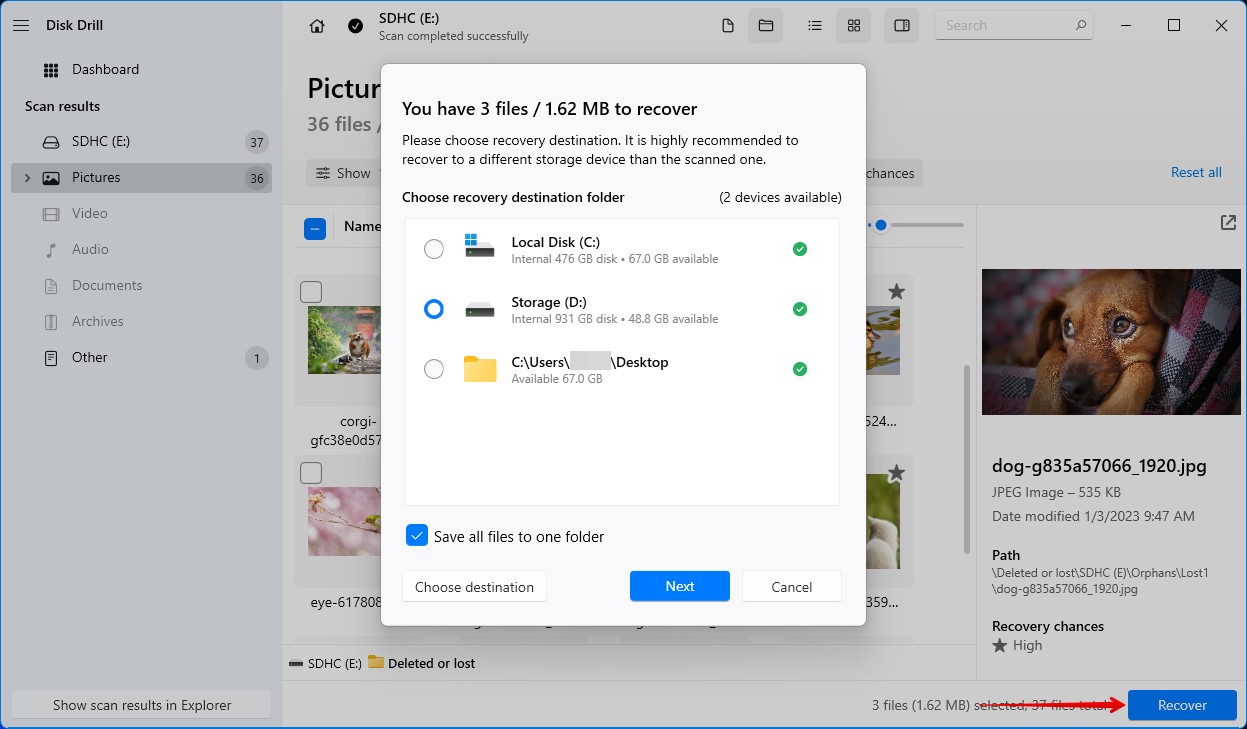
- Nach Abschluss der Datenwiederherstellung wird Ihnen Disk Drill die Ergebnisse präsentieren und Ihnen die Möglichkeit geben, Ihre Dateien im Datei-Explorer zu durchsuchen, indem Sie auf Wiederhergestellte Daten im Explorer anzeigen klicken.
Weitere zu berücksichtigende Tools
Obwohl Disk Drill einen soliden Funktionsumfang und Datenwiederherstellungsfähigkeiten bietet, gibt es eine Grenze dafür, wie viel Daten Sie ohne Bezahlung wiederherstellen können. Je nach Ihren Bedürfnissen und Budgets möchten Sie vielleicht alternative Datenwiederherstellungstools erkunden, die eine breite Palette von Wiederherstellungsoptionen bieten, unter anderem Funktionsumfang.
Hier sind einige andere Sandisk-Recovery-Apps, aus denen Sie wählen können:
1. PhotoRec (Windows, Mac & Linux)
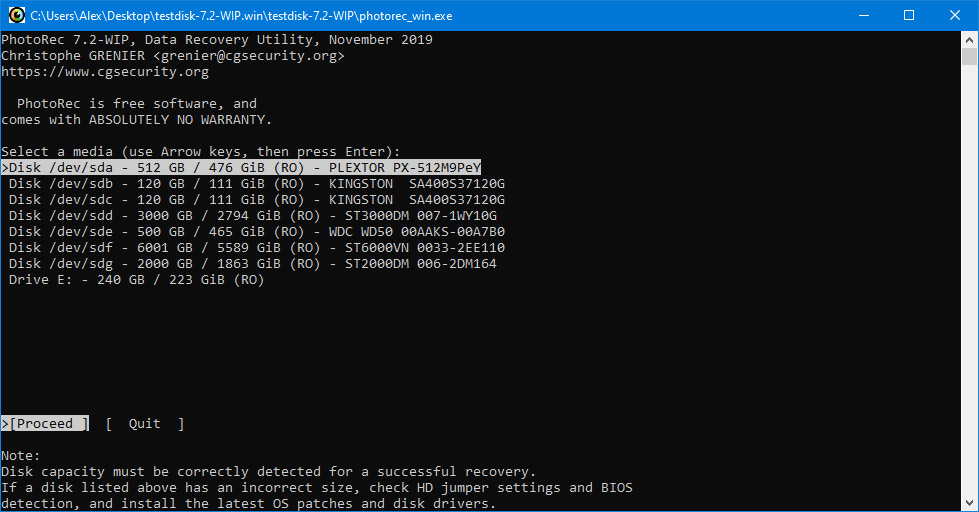
Wir empfehlen PhotoRec, weil es auf allen gängigen Betriebssystemen läuft und unbegrenzte Wiederherstellung kostenlos anbietet. Trotz des Namens kann PhotoRec nicht nur zur Fotowiederherstellung und Bildwiederherstellung verwendet werden, sondern auch für alle gängigen Dateiformate dank seiner Unterstützung.
Vorteile
- Open-Source
- Mehrplattformfähig
- Unterstützung für viele Dateisysteme und Dateiformate
- Unbegrenzte Wiederherstellung
Nachteile
- Nur Befehlszeile
- Nicht für Anfänger geeignet
2. Data Rescue (Windows & Mac)
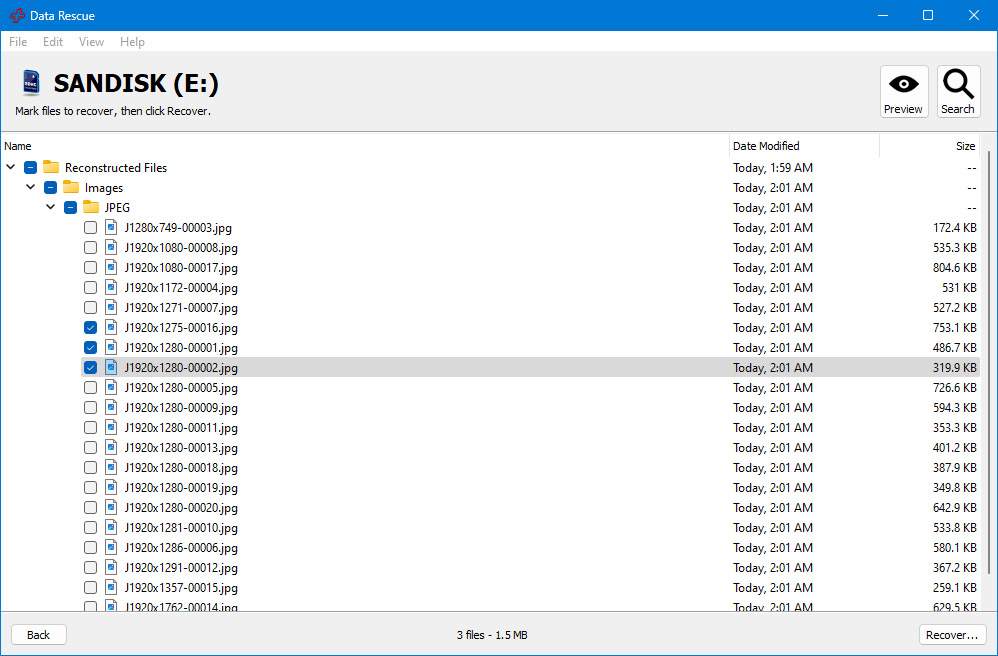
Data Rescue ist ein schlichtes Wiederherstellungstool für Windows und Mac, das mit einem unkomplizierten Wiederherstellungsprozess und einer Reihe zusätzlicher Funktionen punktet, die seinen Wert erheblich steigern. Wir wünschen uns nur, dass es etwas moderner wäre, denn es verblasst im Vergleich zu Disk Drill und anderen führenden Wiederherstellungstools.
Vorteile
- Findet all Ihre verlorenen Dateien kostenlos
- Einfacher Wiederherstellungsprozess
- Kann ein defektes Speichergerät klonen
Nachteile
- Bietet keine kostenlose Wiederherstellung an
- Verhältnismäßig teuer
- Veraltete Benutzeroberfläche
- Vorschau nur im HEX-Format
3. RescuePRO und RescuePRO Deluxe (Windows & Mac)
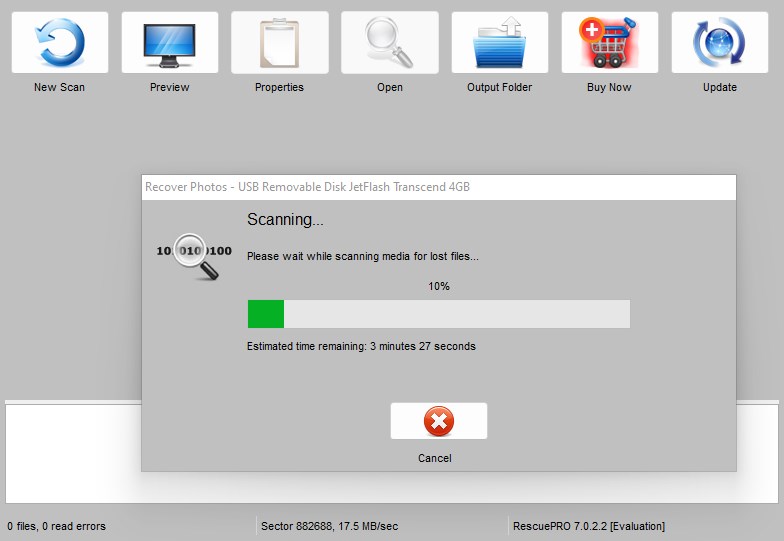
Wie auch bei verschiedenen anderen Marken von Speichermedien verfügt SanDisk über eigene proprietäre Datenwiederherstellungsprogramme namens RescuePRO und RescuePRO Deluxe. Es ist ein wenig auf der teureren Seite, aber es funktioniert sowohl auf Windows- als auch auf Mac-Computern, es ist sehr gut darin, fragmentierte Videodateien wiederherzustellen, und es beinhaltet zusätzliche Backup- und Löschfunktionen. Behalten Sie jedoch im Hinterkopf, dass die Apps nicht mit Festplatten oder RAID-Systemen funktionieren, wählen Sie es also nur mit diesem Wissen aus.
Pros
- Unterstützt eine Vielzahl von Dateiformaten
- Beinhaltet Backup- und sichere Löschfunktionen
- Fähig zur Wiederherstellung beschädigter und fragmentierter Videodateien
- Das Preisschild ist schwerer als bei vielen Konkurrenten
- Der Scanvorgang ist ziemlich langsam
- Nur gut für mobile Speichergeräte
4. R-Studio (Windows, Mac & Linux)
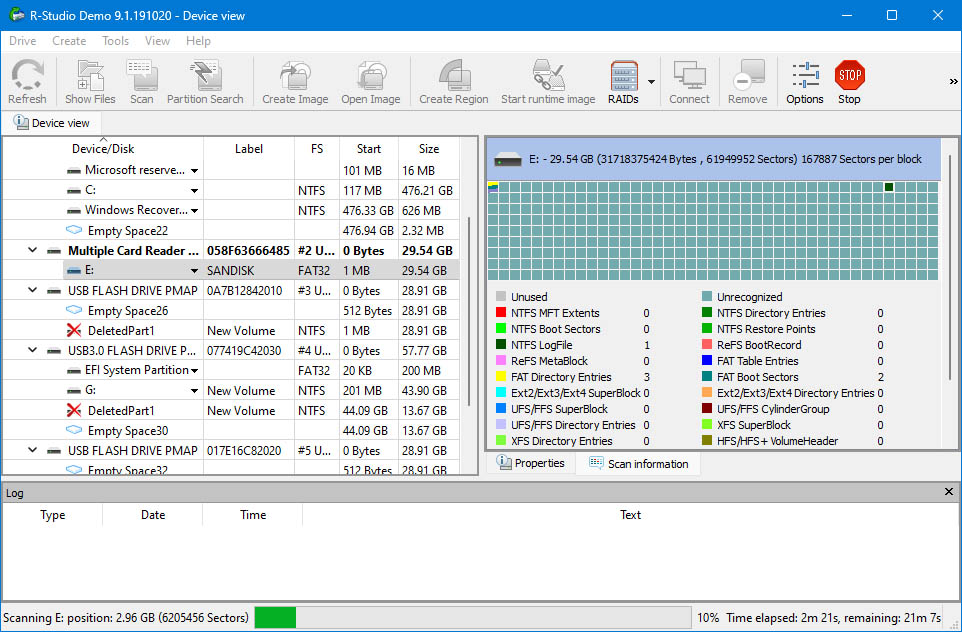
R-Studio ist ein unglaublich umfassendes Datenwiederherstellungstool, das eher für fortgeschrittene Benutzer als für Neulinge konzipiert ist. Obwohl das Programm für manche etwas zu komplex sein mag, bietet R-Studio in den richtigen Händen ein Maß an Flexibilität, das die meisten seiner Mitbewerber nicht haben, und es kommt mit einer überwältigenden Anzahl von Funktionen für eine beeindruckende Reihe von Speichermedien, Dateisystemen und Dateitypen. Vorausgesetzt, man kommt mit dem etwas ungewöhnlichen Preismodell zurecht.
Pros
- Vollgepackt mit Funktionen
- Bietet vollständige Kontrolle über den Wiederherstellungsprozess
- Verfügbar auf einer Vielzahl von Plattformen
- Kann für Anfänger zu komplex sein
- Die Preisstruktur wirkt unnötig kompliziert
5. AnyRecover (Windows, MacOS, Android und iOS)
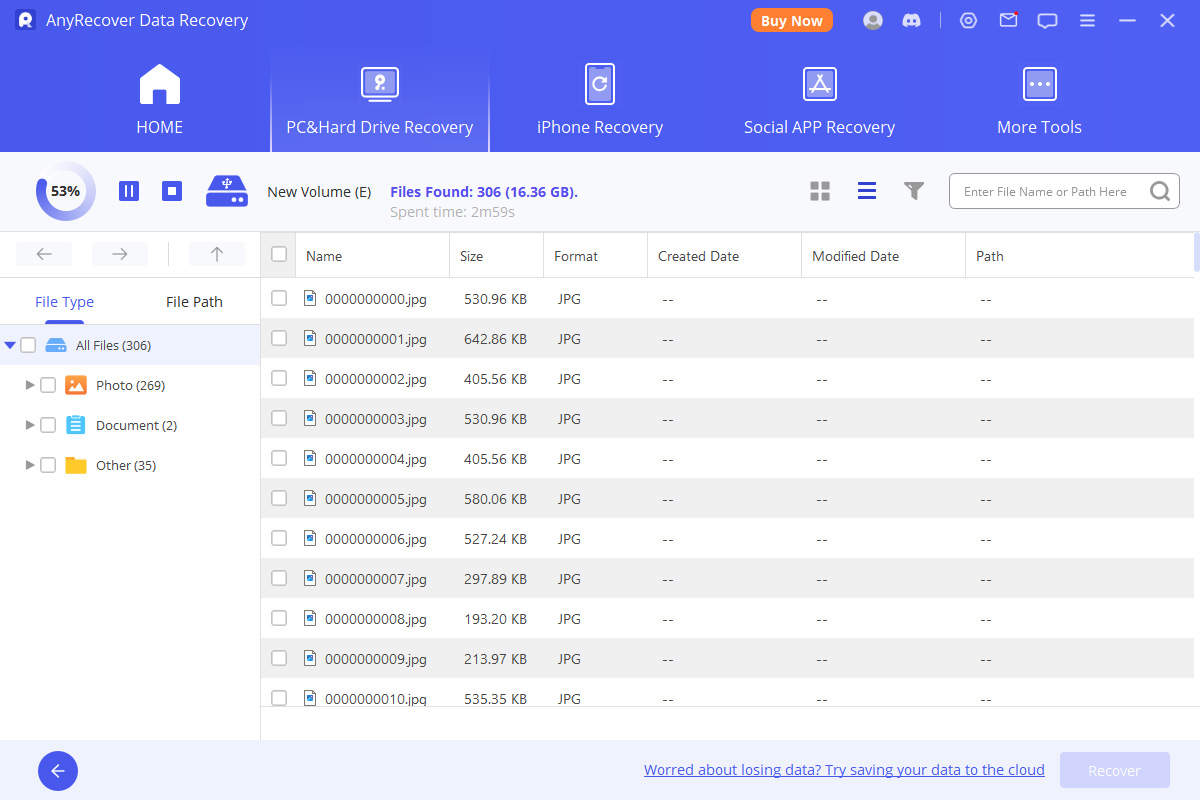
AnyRecover bietet alles, was Sie von einem SanDisk-Wiederherstellungstool erwarten würden. Es funktioniert mit den gängigsten Speichergeräten (USB-Laufwerke, SD-Karten, HDDs, SSDs und viele mehr). Es unterstützt 1000+ Dateiformate, einschließlich gelöschter Bilder, Videos und Dokumente. Es verfügt über Datenwiederherstellungsfähigkeiten, die in über 500 Datenvelfallsszenarien getestet wurden, wie zum Beispiel versehentliche Löschung, Formatierung, verlorene Partition, Virusinfektion und viele andere. Zu all dem ist es zu einem vernünftigen Preis erhältlich, angesichts dessen, was es im Gegenzug bietet.
Pros
- Intuitive Benutzeroberfläche
- Zugriff auf alle Funktionen auch mit der kostenlosen Testversion
- Eingeschränkte Datenwiederherstellung in der kostenlosen Version
- Windows- und Mac-Versionen müssen separat erworben werden
6. Recuva (Windows)
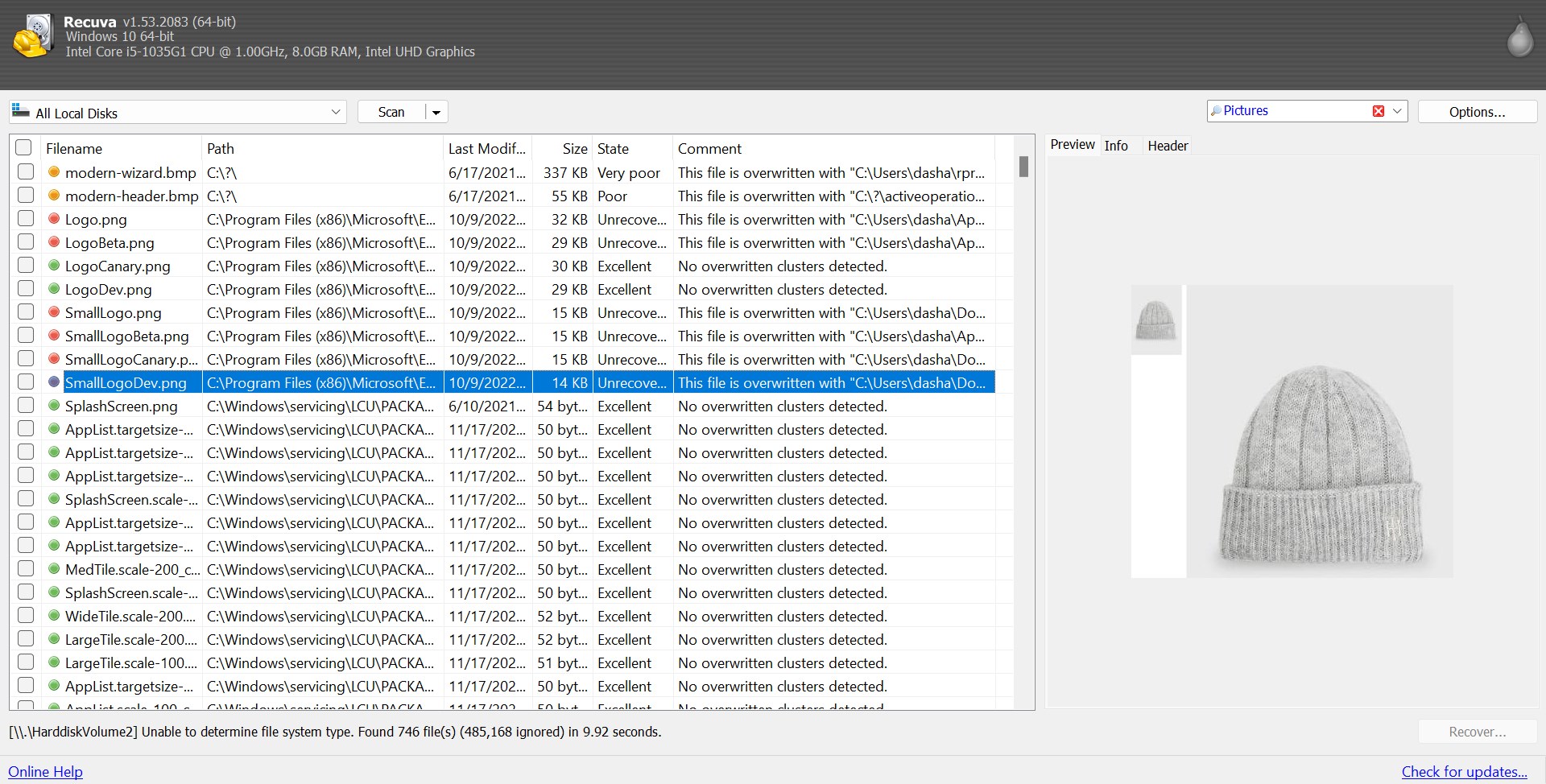
Wenn Sie eine Datenwiederherstellungslösung suchen, die nicht viele Ressourcen Ihres Rechners beansprucht und eine attraktive kostenlose Version bietet, dann ist Recuva definitiv einen Blick wert. Die kostenlose Ausgabe ermöglicht es Ihnen, Dateien ohne Grenzen wiederherzustellen, was fantastisch ist, und die kostenpflichtige Version ist ziemlich erschwinglich, falls Sie an einigen der zusätzlichen Funktionen interessiert sind. Es ist nicht das effektivste Wiederherstellungswerkzeug auf dem Markt und die Benutzeroberfläche könnte eine dringend benötigte Auffrischung vertragen, aber Recuva ist eine der besseren kostenlosen/günstigen Lösungen da draußen.
Pros
- Preiswert
- Leicht und flach
- Solide kostenlose Version
- Wiederherstellungsrate ist nicht so hoch wie bei einigen Wettbewerbern
- Veraltete Optik
Tipp: Sichern Sie Ihre SanDisk Speichergeräte
SanDisk ist bekannt dafür, eine umfassende Garantie auf seine Produkte anzubieten, aber es gibt bestimmte Einschränkungen, die Sie kennen sollten:
„Die Garantie von SanDisk sieht KEINE Erstattung für Dienstleistungen zur Datenwiederherstellung vor. Dies ist in unserer Garantie ausdrücklich festgehalten“, gibt SanDisk auf seiner Website an. „Die SanDisk Garantie deckt das Produkt selbst, jedoch NICHT Schäden, die durch Datenverlust entstehen. Es wird empfohlen, regelmäßige Sicherheitskopien aller Ihrer Daten und Bilder zu erstellen.“
Das ist richtig, SanDisk übernimmt keine Kosten für Datenwiederherstellungsdienste, falls Sie wichtige Dateien durch physische Beschädigung verlieren und gezwungen sind, die Hilfe von Fachleuten zu suchen. Deshalb sollten Sie regelmäßig eine Datensicherung durchführen, und das können Sie mit der eigenen Backup-Software von SanDisk tun, die einfach SanDisk Backup genannt wird.
Um Ihr SanDisk-Speichergerät mit SanDisk Backup zu sichern:
- Download der SanDisk Backup Software-Anwendung.
- Entpacken Sie diese und starten Sie sie.
- Installieren Sie sie auf Ihrem SanDisk Speichergerät.
- Erstellen Sie eine neue Sicherung.
- Klicken Sie auf Sicherung starten, um zu beginnen.
Fazit
Es gibt zwar unzählige zuverlässige Datenrettungstools online, doch unsere beste Wahl für die Datenwiederherstellung von SanDisk ist Disk Drill.
Sei es versehentliches Löschen oder Datenkorruption, die leistungsstarken Scan-Algorithmen von Disk Drill bieten Ihnen eine große Chance, Dateien von SanDisk-Speichergeräten wie USB-Laufwerken und SD-Karten wiederherzustellen.
Das gesagt, ist Vorbeugung immer noch besser als Heilung, also denken Sie daran, Ihr SanDisk-Speichergerät regelmäßig zu sichern, um Datenverlust in der Zukunft zu verhindern.
 7 Data Recovery
7 Data Recovery ![So stellen Sie gelöschte Dateien von einem Flash-Laufwerk wieder her [Gelöst] Recover Deleted Files from a Flash Drive](https://7datarecovery.com/blog/wp-content/uploads/2020/03/recover-deleted-files-from-a-flash-drive-1-218x150.jpg)



